
Die Funktion für Gruppennachrichten auf Ihrem iPhone ist sehr praktisch. Mit ihr können Sie ganz einfach mit mehreren Personen gleichzeitig kommunizieren, indem Sie eine einzige Nachricht senden, die alle Mitglieder der Gruppe sehen können.
Aber so nützlich diese Funktion auch sein mag, sie kann auch einige Probleme mit sich bringen. In letzter Zeit haben iPhone-Nutzer berichtet, dass das iPhone Gruppen-Messaging nach dem iOS 16 Update nicht mehr funktioniert.
Es gibt eine Reihe von Gründen, warum das Gruppennachrichten-System auf Ihrem iPhone nicht funktioniert. Hier in diesem Beitrag werden wir erklären, warum iPhone Gruppentext nicht funktioniert und wie man das Problem ohne Probleme beheben kann.
Wie wir bereits erwähnt haben, gibt es mehrere Faktoren, die dieses Problem verursachen können. Einige der häufigsten sind die folgenden:
Wenn die iPhone-Gruppennachrichten nicht mehr funktionieren, sobald Sie das Gerät auf das neueste iOS 16 aktualisieren, dann ist es sehr wahrscheinlich, dass das Problem softwarebedingt sein könnte. In diesem Fall ist es das Beste, ein Drittanbieter-Tool wie FoneGeek iOS System Recovery zu verwenden..
Dieses iOS-Reparatur-Tool wurde entwickelt, um Ihnen zu helfen, verschiedene iOS-bezogene Probleme zu beseitigen, einschließlich iPhone Gruppentext funktioniert nicht. Im Folgenden finden Sie einige der wichtigsten Funktionen von FoneGeek iOS System Recovery:
Um die iPhone Gruppenbenachrichtigung ohne Datenverlust zu beheben, folgen Sie diesen einfachen Schritten:
Schritt 1: Installieren Sie FoneGeek iOS System Recovery auf Ihrem Computer und starten Sie es dann. Klicken Sie auf "Standard-Modus" in der Hauptschnittstelle und schließen Sie dann das iPhone an den Computer mit USB-Kabel.

Schritt 2: Möglicherweise müssen Sie das Gerät in den DFU- oder Wiederherstellungsmodus versetzen, bevor das Programm das Gerät erkennen kann.

Schritt 3: Sobald das Gerät erkannt wurde, wird das Programm die notwendige Firmware für das Gerät erkennen. Klicken Sie auf "Download" und das Programm wird die neueste Firmware für das Gerät herunterladen.

Schritt 4: Wenn der Download abgeschlossen ist, klicken Sie auf "Jetzt reparieren", um sofort mit der Reparatur des Geräts zu beginnen. Das Gerät wird neu gestartet, wenn der Vorgang abgeschlossen ist. Sie können nun überprüfen, ob die Gruppennachrichtenfunktion funktioniert.
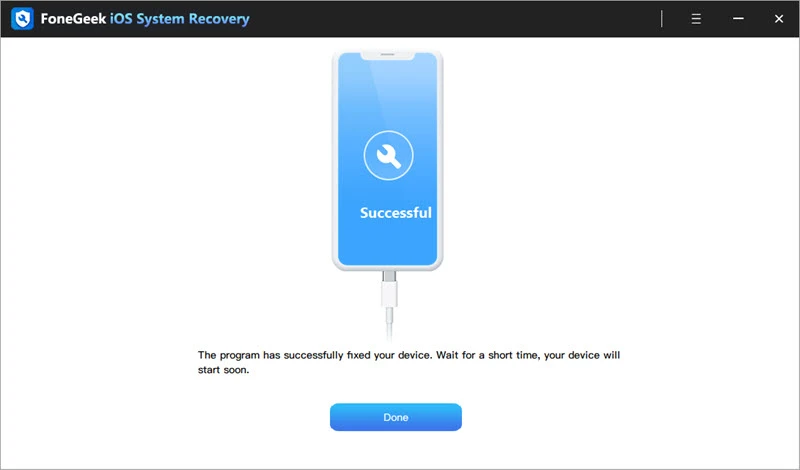
Sie können dieses Problem einfach und schnell beheben, indem Sie die Nachrichten-App einfach neu starten. Ein Neustart kann helfen, die App zu aktualisieren und einige Störungen zu beseitigen.
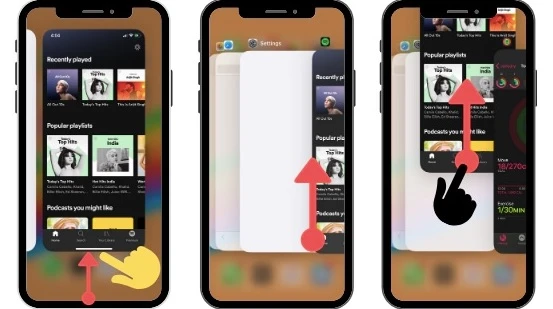
Öffnen Sie die Nachrichten-App nach dem erzwungenen Beenden erneut, um zu sehen, ob die Gruppennachrichtenfunktion funktioniert. Falls nicht, können Sie auch zu Einstellungen > Nachrichten gehen und iMessages deaktivieren. Warten Sie eine Weile und gehen Sie dann zurück zu "Einstellungen" > "Nachrichten", um iMessages wieder einzuschalten.
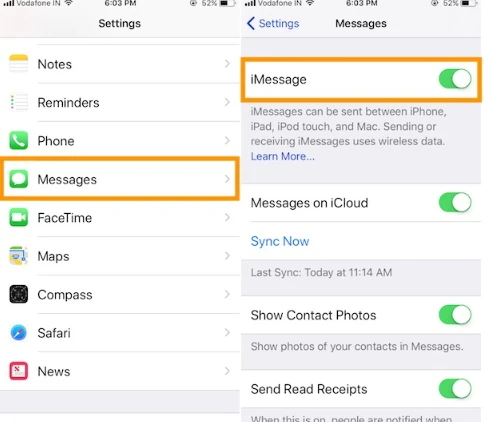
Wenn das Problem durch einen Neustart der Nachrichten-App nicht gelöst wird, können Sie versuchen, Ihr iPhone neu zu starten. Um Ihr iPhone neu zu starten, halten Sie entweder die Lautstärketaste und die Seitentaste gedrückt (bei älteren iPhones halten Sie einfach die Seitentaste/den oberen Knopf gedrückt).
Wenn der Schieberegler zum Ausschalten angezeigt wird, ziehen Sie den Schieberegler, um das Gerät auszuschalten. Um Ihr iPhone wieder einzuschalten, halten Sie die Einschalttaste gedrückt, bis Sie das Apple-Logo sehen.

Bevor Sie komplizierte Lösungen ausprobieren, kann es sein, dass die Gruppenmitteilung nicht funktioniert, weil sie einfach ausgeschaltet ist. Es ist bekannt, dass einige App-Funktionen bei einer Aktualisierung des Geräts deaktiviert werden. Daher sollten Sie überprüfen, ob die Gruppenmitteilungen aktiviert sind. Und so geht's:
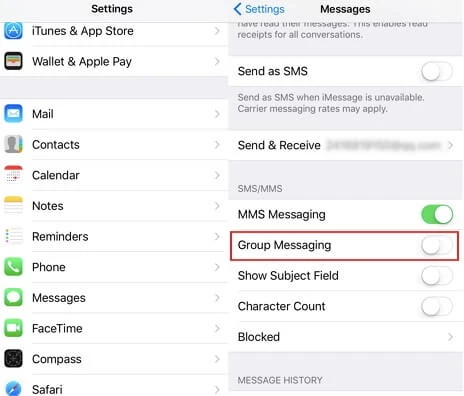
Wenn Sie auf Ihrem iPhone Gruppen-MMS-Nachrichten versenden möchten, sollten Sie auch überprüfen, ob die MMS-Nachrichtenfunktion aktiviert ist. Gehen Sie zu "Einstellungen" > "Nachrichten" > "MMS-Nachrichten" und schalten Sie die Funktion ein.
Wenn Sie die Option zum Aktivieren von Gruppennachrichten oder MMS-Nachrichten auf Ihrem iPhone nicht sehen, bedeutet dies, dass Ihr Mobilfunkanbieter diese Funktion nicht unterstützt.
Eine andere Möglichkeit, dieses Problem zu beheben, besteht darin, die problematische Gruppenkonversation einfach zu löschen. Versuchen Sie dann, eine neue Konversation mit Ihren Gruppenmitgliedern zu starten, und überprüfen Sie, ob es funktioniert.
Wenn der Speicherplatz auf Ihrem iPhone knapp wird, können Sie möglicherweise auch Probleme beim Senden und Empfangen von Gruppennachrichten haben. Gehen Sie zu "Einstellungen" > "Allgemein" > "iPhone-Speicher", um den verfügbaren Speicherplatz auf dem Gerät zu überprüfen. Versuchen Sie gegebenenfalls, einige unerwünschte Apps oder Dateien zu löschen, um den Speicherplatz auf Ihrem iPhone freizugeben.
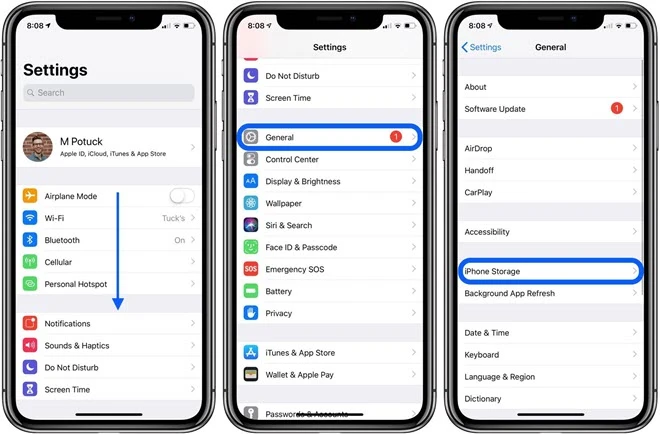
Wenn Sie immer noch keine Gruppennachrichten senden und empfangen können, kann es helfen, den Flugzeugmodus ein- und wieder auszuschalten. Streichen Sie vom unteren Rand des Startbildschirms nach oben, um das Kontrollzentrum aufzurufen, und tippen Sie dann auf das Symbol für den Flugmodus, um ihn einzuschalten. Warten Sie ein paar Sekunden und schalten Sie ihn dann wieder aus. Sie können auch zu Einstellungen > Flugzeugmodus gehen, um ihn ein- und wieder auszuschalten.
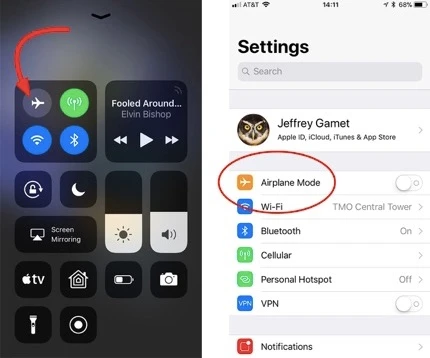
Ein Hard-Reset ist ebenfalls eine gute Möglichkeit, das Gerät zu aktualisieren und diesen sowie viele andere Fehler zu beseitigen, die Probleme mit dem iPhone verursachen könnten.

Sie können die Netzwerkkonnektivität verbessern und damit das Problem mit den iPhone-Gruppenmitteilungen beheben, indem Sie die Einstellungen Ihres Mobilfunkanbieters aktualisieren. Befolgen Sie diese einfachen Schritte, um die Betreibereinstellungen zu aktualisieren:
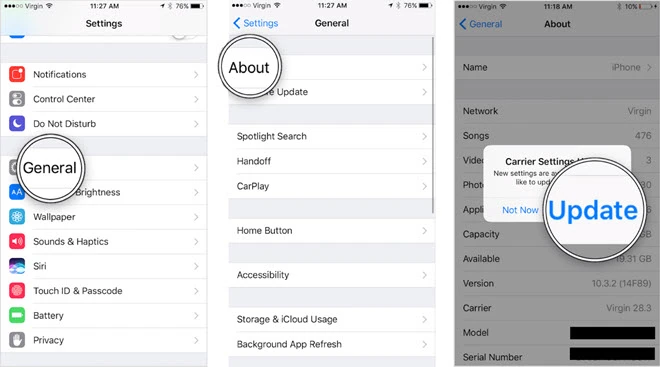
Da es sich um ein Netzwerkverbindungsproblem handelt, besteht eine weitere Möglichkeit zur Behebung des Problems, dass die iPhone-Gruppenmitteilungen nicht funktionieren, darin, die Netzwerkeinstellungen zurückzusetzen. Dadurch werden alle Ihre Netzwerkeinstellungen gelöscht und Sie müssen sich möglicherweise erneut mit Wi-Fi-Netzwerken, Bluetooth-Einstellungen und anderen Verbindungen verbinden. So setzen Sie die Netzwerkeinstellungen zurück:

Verbinden Sie sich nach Abschluss des Vorgangs erneut mit Ihren Netzwerken und überprüfen Sie, ob die Gruppennachrichten funktionieren.
Wenn keine der Lösungen funktioniert, können Sie versuchen, das iPhone mit iTunes wiederherzustellen. Diese Methode kann zwar das Gerät reparieren, führt aber zu einem totalen Datenverlust. Daher sollten Sie vorher ein Backup Ihrer iPhone-Daten erstellen.
Im Folgenden erfahren Sie, wie Sie Ihr iPhone mit iTunes wiederherstellen können, um das Problem der nicht funktionierenden iPhone-Gruppenbenachrichtigung zu beheben:

Die oben genannten 11 Lösungen sollen Ihnen helfen, das Problem der nicht funktionierenden iPhone-Gruppenmitteilungen zu beheben. Wir hoffen, dass eine oder mehrere der oben genannten Lösungen funktionieren. Teilen Sie uns Ihre Meinung in den Kommentaren unten mit.
Joan J. Mims ist daran interessiert, alle Tipps zu iPhone, iPad und Android zu recherchieren. Er liebt es, nützliche Ideen mit allen Benutzern zu teilen.
Ihre E-Mail Adresse wird nicht veröffentlicht. Erforderliche Felder sind mit * gekennzeichnet

Copyright © 2022 FoneGeek Software Co., Ltd. Alle Rechte vorbehalten